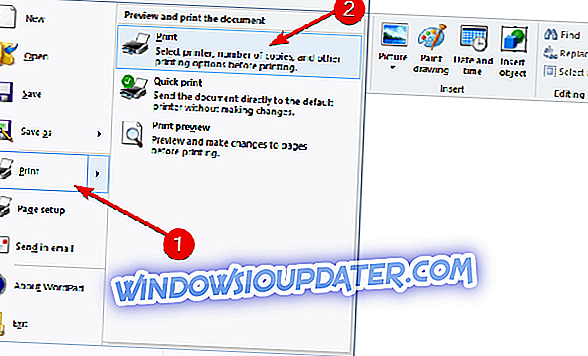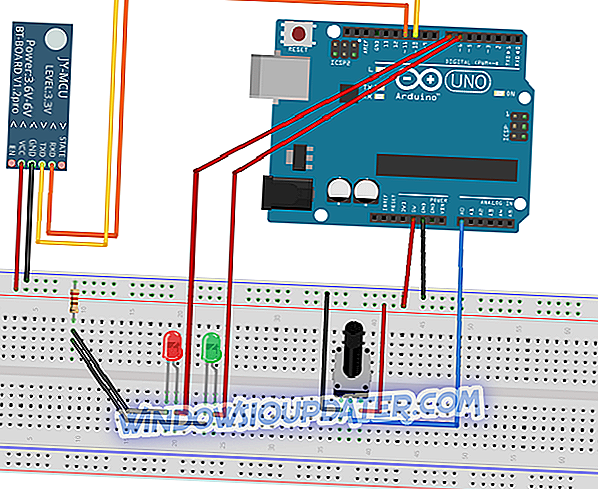Hai aggiornato il tuo sistema a Windows 10, 8 di recente? Se si verificano problemi di stampa dopo l'aggiornamento a Windows 10, 8, leggere questa guida su come è possibile correggere la stampante e farlo funzionare con il nuovo sistema operativo Windows.

Prima di tutto, abbiamo bisogno di scoprire quali driver avete per la vostra stampante perché di solito e nella maggior parte dei casi i driver che avete sul CD potrebbero non essere compatibili con il sistema operativo Windows 10, 8 risultando in glitch come non lasciarvi stampare pagine. In questo caso, dobbiamo andare sul sito Web del produttore e cercare un driver per la stampante che sia compatibile con il tuo nuovo sistema operativo Windows 10, 8 o lasciare che Windows 10, 8 trovi automaticamente i driver.
Risolvi i problemi della stampante in Windows 10, 8
Dobbiamo essere consapevoli del fatto che la stampa è cambiata insieme al nuovo Windows 8, l'aggiornamento a Windows 10. Esistono nuovi metodi di stampa in Windows 8, 10 e sono un po 'diversi dalle vecchie versioni di Windows in cui era necessario fare clic sul menu "File" e quindi selezionare i file da stampare. Seguire i suggerimenti elencati di seguito per collegare correttamente la stampante al computer Windows ed evitare errori di stampa.
1. Come stampare in Windows 10, 8
- Apri l'app da cui desideri stampare.
- Vai al contesto nell'app da cui desideri stampare.
- Aprire la barra degli accessi tenendo premuto il pulsante "Finestra" e il pulsante "C".
- Fare clic (clic sinistro) sull'icona "Dispositivi" dopo aver aperto la barra degli accessi.
- Nella finestra "Dispositivi" è possibile visualizzare un elenco di stampanti che è possibile stampare. Nota : in alcuni casi l'app da cui si sta tentando di stampare non supporta la stampa. In questo caso, purtroppo, non ci sono stampanti disponibili nella finestra "Dispositivi".
- Tutto quello che devi fare ora è fare clic (clic sinistro) sulla stampante che vuoi usare per la stampa e dovrebbe apparire un menu (a seconda del tipo di stampante il menu sarà un po 'diverso).
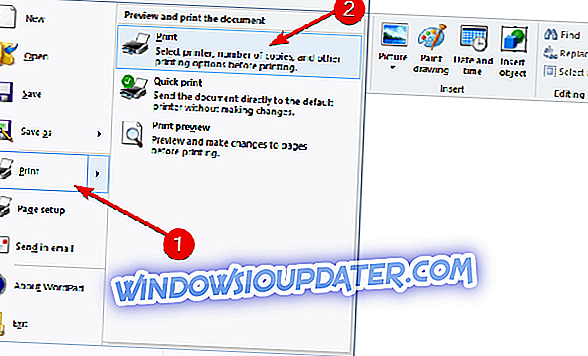
- Fare clic (clic sinistro) sul pulsante "Stampa" per avviare la stampa.
2. Come stampare file PDF in Windows 10, 8
Sembra che stampare file PDF in Windows 10, 8 non sia sempre un compito facile, ma non preoccuparti, abbiamo una soluzione anche per questo problema.
Uno dei programmi più affidabili che puoi provare a usare per stampare file PDF in Windows 10, 8 si chiama CutePDF Writer . Scarica CutePDF Writer e installalo sul tuo PC per evitare errori di stampa e altri problemi.
Dopo aver terminato l'installazione dell'app, questa apparirà nell'elenco delle stampanti e potrai andare da lì a stampare i tuoi file PDF.
Anche Microsoft ha creato un'architettura di driver migliore per Windows 10, 8 rispetto a quella precedente, il che significa che quando si collega la stampante, il PC Windows 8, 10 lo rileva automaticamente senza dover installare alcun nuovo driver speciale e si può andare dritto alla stampa.
Se non riesci ancora a stampare i file PDF, ecco alcune guide per la risoluzione dei problemi che puoi utilizzare:
- Correzione: i file PDF non vengono stampati correttamente in Windows 10
- Correzione: stampa su PDF non funziona su Windows 10
- Correzione: impossibile stampare file PDF da Adobe Reader
3. Collegamenti della stampante al PC
Connessioni stampante USB
Se la stampante è stata collegata tramite USB, verificare che il cavo USB non sia collegato a un hub e che non sia più lungo di 1, 5 metri. Fondamentalmente, il cavo USB deve essere collegato direttamente al PC Windows 10, 8 o si potrebbero riscontrare alcuni problemi durante l'utilizzo della stampante secondo gli standard normali.
In Windows 10, 8 dopo aver collegato la stampante da un cavo USB, dovrebbe rilevarlo automaticamente e dovresti essere in grado di iniziare a usarlo immediatamente.
Connessioni stampante Ethernet
Assicurati di aver configurato correttamente la rete locale o la rete pubblica e di connettere il cavo Ethernet al router che stai utilizzando. Dopo aver collegato la stampante alla rete tramite cavo Ethernet, Windows 8, 10 la rileverà e installerà automaticamente i driver necessari.
Connessioni wireless della stampante
Assicurati che la tua rete wireless sia configurata correttamente in casa e che disponga anche della password wireless per la stampante. Ancora una volta, come nei metodi sopra, dopo aver collegato la stampante alla rete wireless, Windows 8, Windows 10 lo rileverà e inizierà l'installazione dei driver necessari.
Se hai ancora problemi con il tuo hardware o semplicemente vuoi evitarli per il futuro, ti consigliamo di scaricare questo strumento (sicuro al 100% e testato da noi) per risolvere vari problemi del PC, come guasti hardware, ma anche perdita di file e malware.
Quindi, suggerimenti e trucchi rapidi ti aiuteranno a evitare problemi di stampa comuni su Windows 10. Speriamo che questo breve tutorial ti abbia aiutato a connettere la tua stampante al tuo computer Windows 10, 8.1 e ora puoi utilizzare il pulsante Stampa senza problemi.
Nota del redattore: questo post è stato originariamente pubblicato nell'agosto 2014 e da allora è stato aggiornato per freschezza e accuratezza.